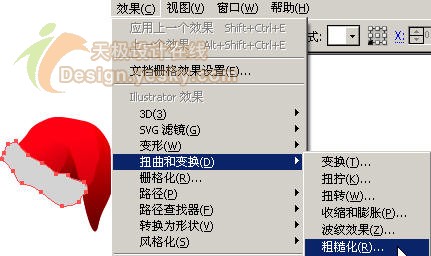| 本月文章推荐 |
Illustrator矢量绘制实例:可爱圣诞帽发表日期:2007-11-17
|
|
|
西方国家圣诞夜的街上,人们大多会戴着一顶红红的帽子,帽子的顶端还有一个毛茸茸的白色小圆球,这就是可爱的圣诞帽。在节日里戴着它参加朋友们的聚会,有种别样的情趣。据说晚上戴它睡觉,会睡得格外香甜温暖,而且第二天一早起来还会发现帽子里多了心爱的人送的礼物。 本文将介绍如何使用Illustrator CS2中文版制作一顶可爱的圣诞帽,其他版本类似,文章末尾提.ai源文件下载供读者参考。
具体绘制步骤如下。 1.绘制帽子基本形状 使用Illustrator基本绘图工具如钢笔工具或铅笔工具绘制帽子的基本形状,并填充红色到深红色的线性渐变,得到如图1所示的效果。
2.绘制阴影效果 使用钢笔工具绘制一个用于制作阴影的路径,形状如图2中左图黑线所示。选中帽子的最上面部分的路径,然后按Ctrl+C,再按Ctrl+F,将复制的形状粘贴到原来形状的前面。现在,选中复制得到的路径和阴影路径,按住Alt键的同时在“路径查找器”调板中单击“与形状区域相交”按钮,如图2右图所示。2546525©天极软件频道设计在线版权所有©2001324542
现在的路径看上去应该如图3中左图所示。重复这一步制作其它阴影路径,这将是帽子下半部分的阴影。然后使用红色到深红色的线性渐变填充这两个阴影路径,在“透明度”调板中,选择混合模式为“正片叠底”,如图3右图所示。
|
|
| 上一篇:Illustrator矢量绘图实例:热气球
人气:1018 下一篇:Illustrator矢量绘制实例:美丽圣诞树 人气:1212 |
|
| 浏览全部Illustrator的内容
Dreamweaver插件下载 网页广告代码 祝你圣诞节快乐 2009年新年快乐 |